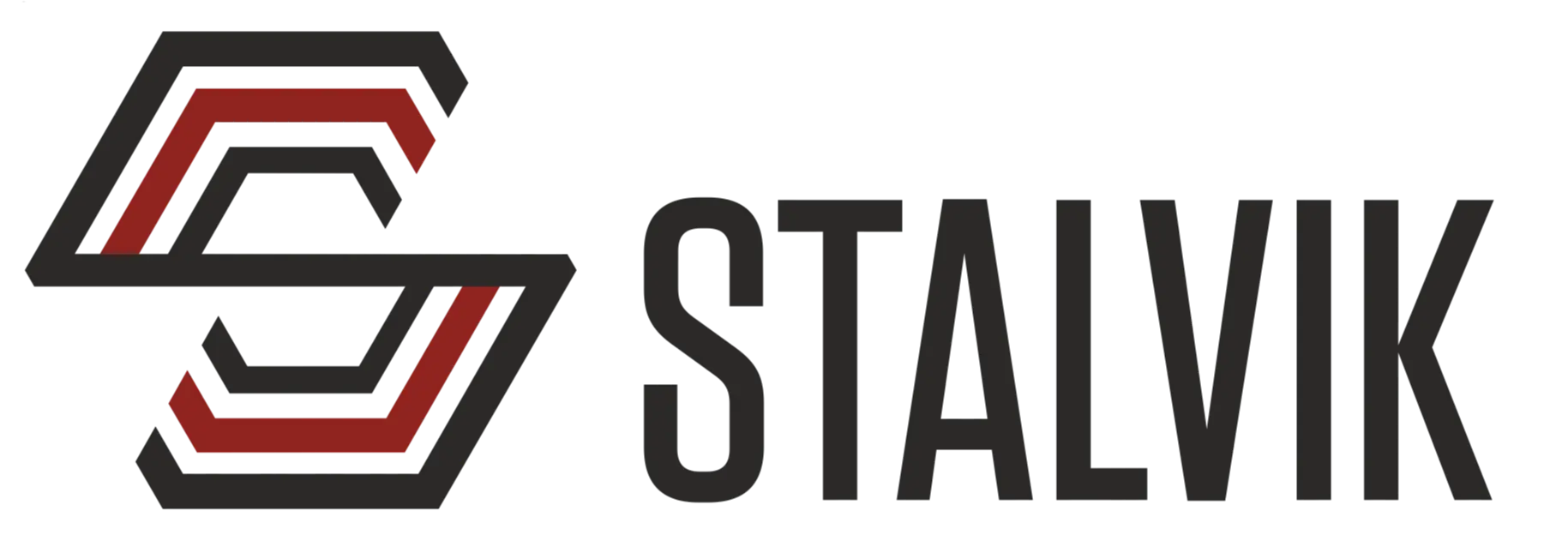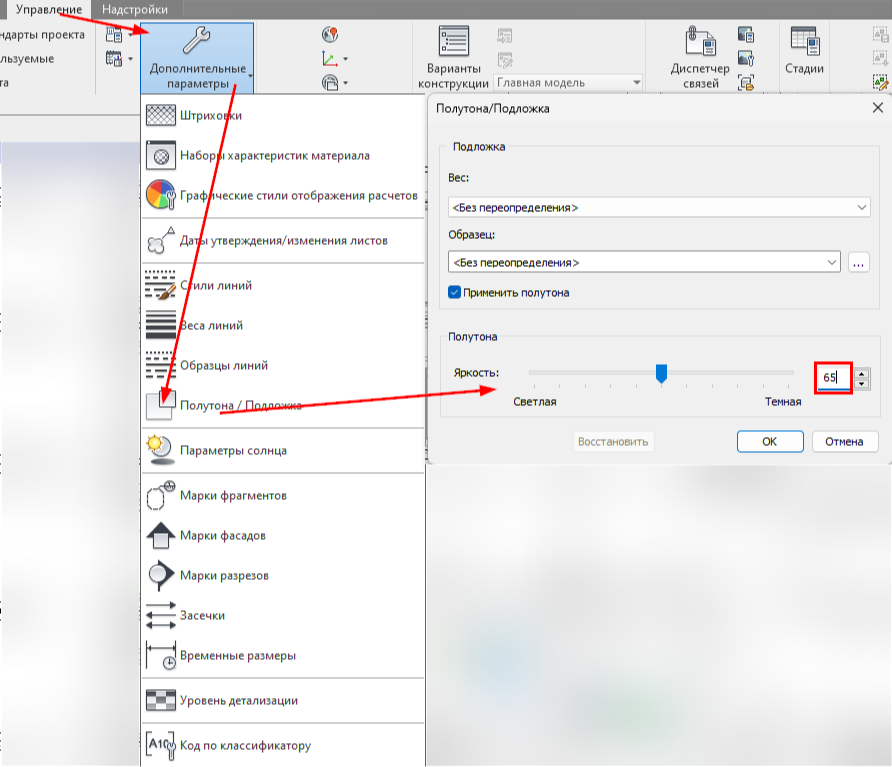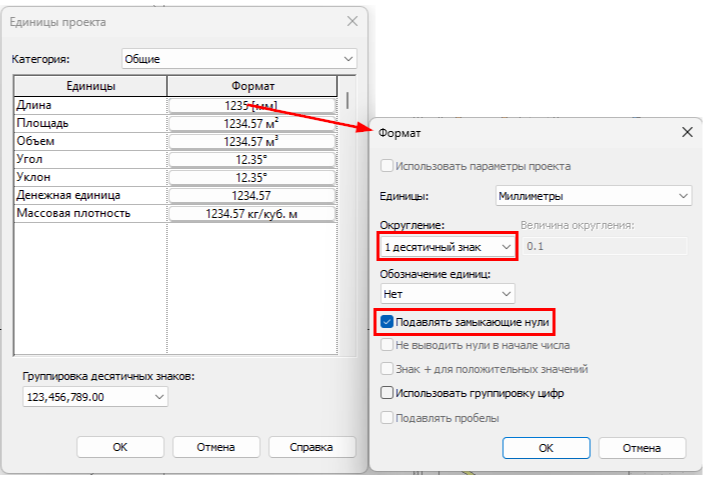Стадия АПР. Подготовка модели КК
1. Если модель сформирована по старому шаблону, то Копируем (Управление→Копировать стандарты проекта) из шаблона стандарты проекта (с заменой):
- Организация Диспетчера проектов;
- Стили объектов;
- Фильтры;
- Шаблоны видов.
Лишние шаблоны видов удаляем стандартным способом или при помощи ModPlus Очистка модели.
Перечень необходимых шаблонов вида:
00_Для копирования
00_КООРДИНАЦИЯ
00_Координации осей и уровней
3D_IFC
10_РАБОЧИЕ
20_ЗАДАНИЕ
40_ПЕЧАТЬ Р
Navisworks_3D
Общие
СС+
СС+АР
СС_3D
СС_3D+
СС_Задание к АИ_Устройства
СС_Задание к АР_Ниши/перегородки
СС_Задание к АР_Отверстия
СС_Задание к АР_Площадки/кабельроста
СС_Задание к КР_Закладные в стене
СС_Задание к КР_Отверстия
СС_Задание к СС_Шкафы
СС_Задание к Техстронг
СС_КК+АР
СС_КК+АР (узел)
СС_КК+АР(П)
СС_КК+АР(П)_1 этаж
СС_КК+АР_0 этаж
СС_КК+АР_0 этаж (ВСС)
СС_КК+АР_0 этаж (СПА)
СС_КК+АР_1 этаж
СС_КК_Разрез
СС_КК_Разрез (узел)
СС_КК_Разрез_0 этаж
СС_КК_Разрез_0 этаж (ВСС)
СС_КК_Разрез_0 этаж (СПА)
СС_КК_Разрез_0 этаж (общий)
СС_Разрез_Вспомогательный
СС_Разрез_Вспомогательный (фасад)
2. Создаем недостающие рабочие наборы при помощи ModPlus Рабочие наборы используя конфигурацию ПИК_СС_Рабочие наборы.
00_Связи DWG
00_Связи lib
00_Связи АИ
00_Связи АР
00_Связи АР_в
00_Связи АР_н
00_Связи ВК
00_Связи КР
00_Связи КР_н
00_Связи КФ
00_Связи ОВ
00_Связи ОВ_н
00_Связи СС
00_Связи ТМ
00_Связи ТХ
00_Связи ЭОМ
00_Формообразующие
10_АК
10_АСДКиУ
10_АСКУЭ
10_ВСС
10_КК
10_КК_Зона обслуживания
10_КК_Примечания к АР
10_ОДС
10_ОЗДС
10_СВН
10_СЗ
10_СКУД
10_СОВ
10_СПА
10_ЦИН
Лишние рабочие наборы удаляем.
3. Добавляем связные файлы.
3.1. Добавляем модели смежных отделов (на соответствующих рабочих наборах с именем 00_Связи...) стандартным способом (видео инструкция) или при помощи PIKTools Загрузка связей. При добавлении используем Размещение - Авто - По общим координатам.
3.2. Скрываем рабочие наборы связных файлов (видео инструкция), а именно:
- все с именем 00_Связи..;
- Общие уровни и сетки.
4. Уровень Полутона/Подложки ставим 65 (Управление→Дополнительные параметры→Полутона/Подложка).
1. Если модель сформирована по старому шаблону, то Копируем (Управление→Копировать стандарты проекта) из шаблона стандарты проекта (с заменой):
- Организация Диспетчера проектов;
- Стили объектов;
- Фильтры;
- Шаблоны видов.
Лишние шаблоны видов удаляем стандартным способом или при помощи ModPlus Очистка модели.
Перечень необходимых шаблонов вида:
00_Для копирования
00_КООРДИНАЦИЯ
00_Координации осей и уровней
3D_IFC
10_РАБОЧИЕ
20_ЗАДАНИЕ
40_ПЕЧАТЬ Р
Navisworks_3D
Общие
СС+
СС+АР
СС_3D
СС_3D+
СС_Задание к АИ_Устройства
СС_Задание к АР_Ниши/перегородки
СС_Задание к АР_Отверстия
СС_Задание к АР_Площадки/кабельроста
СС_Задание к КР_Закладные в стене
СС_Задание к КР_Отверстия
СС_Задание к СС_Шкафы
СС_Задание к Техстронг
СС_КК+АР
СС_КК+АР (узел)
СС_КК+АР(П)
СС_КК+АР(П)_1 этаж
СС_КК+АР_0 этаж
СС_КК+АР_0 этаж (ВСС)
СС_КК+АР_0 этаж (СПА)
СС_КК+АР_1 этаж
СС_КК_Разрез
СС_КК_Разрез (узел)
СС_КК_Разрез_0 этаж
СС_КК_Разрез_0 этаж (ВСС)
СС_КК_Разрез_0 этаж (СПА)
СС_КК_Разрез_0 этаж (общий)
СС_Разрез_Вспомогательный
СС_Разрез_Вспомогательный (фасад)
2. Создаем недостающие рабочие наборы при помощи ModPlus Рабочие наборы используя конфигурацию ПИК_СС_Рабочие наборы.
00_Связи DWG
00_Связи lib
00_Связи АИ
00_Связи АР
00_Связи АР_в
00_Связи АР_н
00_Связи ВК
00_Связи КР
00_Связи КР_н
00_Связи КФ
00_Связи ОВ
00_Связи ОВ_н
00_Связи СС
00_Связи ТМ
00_Связи ТХ
00_Связи ЭОМ
00_Формообразующие
10_АК
10_АСДКиУ
10_АСКУЭ
10_ВСС
10_КК
10_КК_Зона обслуживания
10_КК_Примечания к АР
10_ОДС
10_ОЗДС
10_СВН
10_СЗ
10_СКУД
10_СОВ
10_СПА
10_ЦИН
Лишние рабочие наборы удаляем.
3. Добавляем связные файлы.
3.1. Добавляем модели смежных отделов (на соответствующих рабочих наборах с именем 00_Связи...) стандартным способом (видео инструкция) или при помощи PIKTools Загрузка связей. При добавлении используем Размещение - Авто - По общим координатам.
3.2. Скрываем рабочие наборы связных файлов (видео инструкция), а именно:
- все с именем 00_Связи..;
- Общие уровни и сетки.
4. Уровень Полутона/Подложки ставим 65 (Управление→Дополнительные параметры→Полутона/Подложка).
5. Корректируем Единицы проекта (Управление→Параметры→Единицы проекта).
6. Добавляем (или проверяем наличие) параметры проекта (Управление→Параметры проекта→Добавить):
SHT_Номер листа вручную в категории Листы (Общий параметр→Листы);
MEP_Сортировка в категории Обобщенные модели, Электрические приборы.
MEP_Сортировка 2 в категории Соединительные детали кабельных лотков.
6. Создаем рабочие виды (видео инструкция).
6.1. Типовой этаж.
6.1.1. Из категории 00_КООРДИНАЦИЯ копируем вид с полной геометрией, обычно это Этаж 6.
6.1.2. Применяем шаблон СС+АР.
6.1.3. Переименовываем вид (пример наименования 100_План 6 этажа (+17.100)).
6.1.4. Меняем значение параметра Секущий диапазон, высота = значение от уровня до низа плиты потолка минус 50мм.
6.1.5. Приводим оси в порядок - марки располосуем слева и снизу.
6.1.6. Ставим марки помещений TG-RM_Помещения: Имя / Площадь (2.5мм).
6.1.7. По необходимости обрезаем вид.
6.1. Подземный этаж.
6.1.1. Из категории 00_КООРДИНАЦИЯ копируем вид Техподполье.
6.1.2. Применяем шаблон СС+АР.
6.1.3. Переименовываем вид (пример наименования 100_План 0 этажа/Подземный этаж (-6.000)).
6.1.4. Меняем значение параметра Секущий диапазон, высота = значение от уровня до низа плиты 1-го этажа.
6.1.5. Корректируем шаблон вида - во вкладке Связанные файлы оставляем только АР и КР с активным Полутона.
6.1.6. Приводим оси в порядок- выносим марки за геометрию. Для работы используем ModPlus Видимость кружков осей.
6.1.7. Ставим марки помещений TG-RM_Помещения: Имя / Площадь (2.5мм).
6.1.8. По необходимости обрезаем вид (на стадии АПР много "мусора" от АР и ИОС в границах геометрии).
6.2. 1 этаж.
6.2.1. Вид 100_План 1 этажа (+0.000) создан BIM координатором после отработки задания.
6.2.2. Меняем значение параметра Секущий диапазон, высота = значение от уровня до низа плиты 2-го этажа минус 50мм.
6.2.3. Приводим оси в порядок - через Распределение границ осей на подземной части.
6.2.4. Ставим марки помещений TG-RM_Помещения: Имя / Площадь (2.5мм).
6.2.5. По необходимости обрезаем вид.
6.3. Подземный этаж.
6.3.1. Из категории 00_КООРДИНАЦИЯ копируем вид Техподполье.
6.3.2. Применяем шаблон СС+АР.
6.3.3. Переименовываем вид (пример наименования 100_План 0 этажа/Подземный этаж (-6.000)).
6.3.4. Меняем значение параметра Секущий диапазон, высота = значение от уровня до низа плиты 1-го этажа.
6.3.5. Корректируем шаблон вида - во вкладке Связанные файлы оставляем только АР и КР с активным Полутона.
6.3.6. Приводим оси в порядок- выносим марки за геометрию. Для работы используем ModPlus Видимость кружков осей.
6.3.7. Ставим марки помещений TG-RM_Помещения: Имя / Площадь (2.5мм).
6.3.8. По необходимости обрезаем вид (на стадии АПР много "мусора" от АР и ИОС в границах геометрии).
6.4. Последний жилой этаж.
6.4.1. Из категории 00_КООРДИНАЦИЯ копируем виды, являющиеся последними перед кровлей.
6.4.2. Применяем шаблон СС+АР.
6.4.3. Переименовываем вид (пример наименования 100_План 24 этажа С1 (+71.100)).
6.4.4. Меняем значение параметра Секущий диапазон, высота = значение от уровня до низа плиты потолка минус 50мм.
6.4.5. Приводим оси в порядок - через Распределение границ осей на типовом этаже.
6.4.6. Ставим марки помещений TG-RM_Помещения: Имя / Площадь (2.5мм).
6.4.7. По необходимости обрезаем вид.
6.5. Кровля.
6.5.1. Из категории 00_КООРДИНАЦИЯ копируем вид Кровля. В случае разной высотности вид может называться как Этаж.
6.5.2. Применяем шаблон СС+АР.
6.5.3. Переименовываем вид (пример наименования 100_План 25 этажа/Кровля С1 (+74.100)).
6.5.4. Меняем значение параметра Секущий диапазон, высота = 3500мм.
6.5.5. Приводим оси в порядок - через Распределение границ осей на типовом этаже.
6.5.6. Ставим марки помещений TG-RM_Помещения: Имя / Площадь (2.5мм).
6.5.7. По необходимости обрезаем вид
7. Создаем 3D вид для СС, применяем шаблон СС_3D (пример наименования 100_3D (СС)). На данном виде должны быть только сети СС.
8. Создаем информационный блок Граница и этажность секций (см. проект пример).
SHT_Номер листа вручную в категории Листы (Общий параметр→Листы);
MEP_Сортировка в категории Обобщенные модели, Электрические приборы.
MEP_Сортировка 2 в категории Соединительные детали кабельных лотков.
6. Создаем рабочие виды (видео инструкция).
6.1. Типовой этаж.
6.1.1. Из категории 00_КООРДИНАЦИЯ копируем вид с полной геометрией, обычно это Этаж 6.
6.1.2. Применяем шаблон СС+АР.
6.1.3. Переименовываем вид (пример наименования 100_План 6 этажа (+17.100)).
6.1.4. Меняем значение параметра Секущий диапазон, высота = значение от уровня до низа плиты потолка минус 50мм.
6.1.5. Приводим оси в порядок - марки располосуем слева и снизу.
6.1.6. Ставим марки помещений TG-RM_Помещения: Имя / Площадь (2.5мм).
6.1.7. По необходимости обрезаем вид.
6.1. Подземный этаж.
6.1.1. Из категории 00_КООРДИНАЦИЯ копируем вид Техподполье.
6.1.2. Применяем шаблон СС+АР.
6.1.3. Переименовываем вид (пример наименования 100_План 0 этажа/Подземный этаж (-6.000)).
6.1.4. Меняем значение параметра Секущий диапазон, высота = значение от уровня до низа плиты 1-го этажа.
6.1.5. Корректируем шаблон вида - во вкладке Связанные файлы оставляем только АР и КР с активным Полутона.
6.1.6. Приводим оси в порядок- выносим марки за геометрию. Для работы используем ModPlus Видимость кружков осей.
6.1.7. Ставим марки помещений TG-RM_Помещения: Имя / Площадь (2.5мм).
6.1.8. По необходимости обрезаем вид (на стадии АПР много "мусора" от АР и ИОС в границах геометрии).
6.2. 1 этаж.
6.2.1. Вид 100_План 1 этажа (+0.000) создан BIM координатором после отработки задания.
6.2.2. Меняем значение параметра Секущий диапазон, высота = значение от уровня до низа плиты 2-го этажа минус 50мм.
6.2.3. Приводим оси в порядок - через Распределение границ осей на подземной части.
6.2.4. Ставим марки помещений TG-RM_Помещения: Имя / Площадь (2.5мм).
6.2.5. По необходимости обрезаем вид.
6.3. Подземный этаж.
6.3.1. Из категории 00_КООРДИНАЦИЯ копируем вид Техподполье.
6.3.2. Применяем шаблон СС+АР.
6.3.3. Переименовываем вид (пример наименования 100_План 0 этажа/Подземный этаж (-6.000)).
6.3.4. Меняем значение параметра Секущий диапазон, высота = значение от уровня до низа плиты 1-го этажа.
6.3.5. Корректируем шаблон вида - во вкладке Связанные файлы оставляем только АР и КР с активным Полутона.
6.3.6. Приводим оси в порядок- выносим марки за геометрию. Для работы используем ModPlus Видимость кружков осей.
6.3.7. Ставим марки помещений TG-RM_Помещения: Имя / Площадь (2.5мм).
6.3.8. По необходимости обрезаем вид (на стадии АПР много "мусора" от АР и ИОС в границах геометрии).
6.4. Последний жилой этаж.
6.4.1. Из категории 00_КООРДИНАЦИЯ копируем виды, являющиеся последними перед кровлей.
6.4.2. Применяем шаблон СС+АР.
6.4.3. Переименовываем вид (пример наименования 100_План 24 этажа С1 (+71.100)).
6.4.4. Меняем значение параметра Секущий диапазон, высота = значение от уровня до низа плиты потолка минус 50мм.
6.4.5. Приводим оси в порядок - через Распределение границ осей на типовом этаже.
6.4.6. Ставим марки помещений TG-RM_Помещения: Имя / Площадь (2.5мм).
6.4.7. По необходимости обрезаем вид.
6.5. Кровля.
6.5.1. Из категории 00_КООРДИНАЦИЯ копируем вид Кровля. В случае разной высотности вид может называться как Этаж.
6.5.2. Применяем шаблон СС+АР.
6.5.3. Переименовываем вид (пример наименования 100_План 25 этажа/Кровля С1 (+74.100)).
6.5.4. Меняем значение параметра Секущий диапазон, высота = 3500мм.
6.5.5. Приводим оси в порядок - через Распределение границ осей на типовом этаже.
6.5.6. Ставим марки помещений TG-RM_Помещения: Имя / Площадь (2.5мм).
6.5.7. По необходимости обрезаем вид
7. Создаем 3D вид для СС, применяем шаблон СС_3D (пример наименования 100_3D (СС)). На данном виде должны быть только сети СС.
8. Создаем информационный блок Граница и этажность секций (см. проект пример).